アクティビティーをレコードに関連付ける
更新日時 2024年 4月 12日
以下の 製品でご利用いただけます(別途記載されている場合を除きます)。
|
|
レコードのタイムラインのアクティビティーは、自動または手動で他のレコードに関連付けることができます。アクティビティーには、コール、1対1のEメール、ミーティング、メモ、タスク、郵便、LinkedIn、SMS、WhatsAppメッセージが含まれます。アクティビティーがコンタクト、会社、取引、チケット、またはカスタムオブジェクトのレコードに関連付けられている場合、そのレコードのアクティビティータイムラインにそのアクティビティーが表示されます。
また、レコードに関連付けされたアクティビティーの履歴を表示したり、レコード同士を関連付けたりすることができます。
注:アクティビティーが持つことのできる関連付けの数は、オブジェクト、アクティビティーのタイプ、ご利用のHubSpotサブスクリプションによって異なります。
アクティビティーの自動関連付けを理解する
レコードのアクティビティーは、特定の関連レコードに自動的に関連付けられます。アクティビティーが自動的に関連付けされるかどうかは、アクティビティーの種類、アクティビティーが最初に記録された場所、関連付けされるオブジェクトによって決まります。以下では、アクティビティーが最初に記録されたオブジェクトに基づいて、どのアクティビティーが自動的に関連付けされるかを説明します。
会社アクティビティー
コール、1対1の電子メール、ミーティング、メモ、タスク、郵便、LinkedIn、SMS、またはWhatsAppメッセージが会社レコードに最初に記録された場合、それはその会社の最新の5件の進行中の関連取引(成約ステージと失注ステージのいずれでもない取引)に自動的に関連付けられます。会社から送信された1対1のEメールおよび実施済みコールも、Eメール送信先または電話の相手となったコンタクトに関連付けられます。
コンタクトアクティビティー
コール、1対1の電子メール、ミーティング、メモ、タスク、郵便、LinkedIn、SMS、またはWhatsAppメッセージがコンタクトレコードに最初に記録された場合、それはコンタクトのプライマリーの会社と、最新の5件の進行中の関連取引(成約ステージと失注ステージのいずれでもない取引)に自動的に関連付けられます。
コンタクトレコードに記録される特定のアクティビティーには例外があります。
- デスクトップアプリのレコードから送信された1対1の電子メールの返信は、スレッドの最初のメールと同じレコードと関連付けられます(例えば、あるコンタクトがスレッドに最初のメールが送信された場合、そのスレッドの返信メールは送信されなかったとしても、そのコンタクトは返信メールに関連付けられます)。
- HubSpotモバイルアプリのコンタクトレコードから新規Eメールや返信が送信された場合、そのメールはEメール送信先となったコンタクトのみに関連付けられます。スレッドの最初のEメールにレコードが関連付けられている場合でも、そのメールがその他の関連レコードに自動的に関連付けられることはありません。デスクトップでEメールの関連付けを編集する方法をご確認ください。
- コミュニケーションの受信トレイからEメールまたはWhatsAppメッセージ(新規または返信)が作成された場合、Eメール/メッセージの送信先コンタクトおよびコミュニケーションに関連付けられているレコードに関連付けられます。スレッドの最初のEメール/メッセージにレコードが関連付けられている場合でも、そのメールがその他の関連レコードに自動的に関連付けられることはありません。既存のアクティビティーの関連付けを編集する方法をご確認ください。
- コンタクトレコードが以前に別の会社レコードに関連付けられていた場合、コンタクトの過去のアクティビティーは、新たに関連付けられた会社に自動的には関連付けられません。過去のアクティビティーは前の会社レコードに関連付けられたままになります。
- Gmail用HubSpot Sales拡張機能(Chrome)から作成されたタスクは、コンタクトに関連付けられている会社または最新の5件の進行中の関連取引に自動的に関連付けられることはありません。
- コンタクトレコードでシーケンスによって作成されたタスクは、コンタクトに関連付けられているいずれのレコードにも自動的には関連付けられません。シーケンスの結果として作成されたコール、Eメール、ミーティングは、コンタクトに関連付けられているプライマリーの会社と最新の5件の進行中の関連取引に自動的に関連付けられます。
取引アクティビティー
コール、1対1の電子メール、ミーティング、メモ、タスク、郵便、LinkedIn、SMS、またはWhatsAppメッセージが取引レコードに最初に記録された場合、それはその取引のプライマリーの会社に自動的に関連付けられます。取引から送信された1対1のEメールおよび実施済みコールも、Eメール送信先または電話の相手となったコンタクトに関連付けられます。
チケットアクティビティー
コール、1対1の電子メール、ミーティング、メモ、タスク、郵便、LinkedIn、SMS、またはWhatsAppメッセージがチケットレコードに最初に記録された場合、それはそのチケットのプライマリーの会社に自動的に関連付けられます。チケットから送信された1対1のEメールおよび実施済みコールも、Eメール送信先または電話の相手となったコンタクトに関連付けられます。
カスタム オブジェクト レコード アクティビティー
カスタム オブジェクト レコードに記録されたアクティビティーは、関連レコードに自動的に関連付けられることはありませんが、カスタムオブジェクトのレコードの送信された1対1の電子メールおよび実施済みコールは、Eメール送信先または電話の相手となったコンタクトに関連付けられます。
既存のアクティビティーを別のレコードに関連付ける
アクティビティーが特定のレコードに自動的に関連付けられない場合、他のコンタクト、会社、取引、チケット、またはカスタムオブジェクトのレコードにアクティビティーを手動で関連付けることができます。
- レコードに移動します。
- コンタクト:HubSpotアカウントにて、[CRM]>[コンタクト]の順に進みます。
- 会社:HubSpotアカウントにて、[CRM]>[会社]の順に進みます。
- 取引:HubSpotアカウントにて、[CRM]>[取引]の順に進みます。
- チケット:HubSpotアカウントにて、[CRM]>[チケット]の順に進みます。
- カスタムオブジェクト:HubSpotアカウントで、[コンタクト]>[カスタムオブジェクト]の順に移動します。複数のカスタムオブジェクトがある場合は、[カスタムオブジェクト]にカーソルを合わせ、表示したいカスタムオブジェクトを選択します。
- 関連付けるアクティビティーのレコードの名前をクリックします。
- レコードに関連付けるアクティビティーを見つけます。アクティビティーの詳細が折りたたまれている場合は、アクティビティーの左上の右矢印をクリックすると展開されます。rightアクティビティー左上の右矢印をクリックすると、アクティビティーが展開されます。
- アクティビティー右下の[×]関連付けをクリックします。
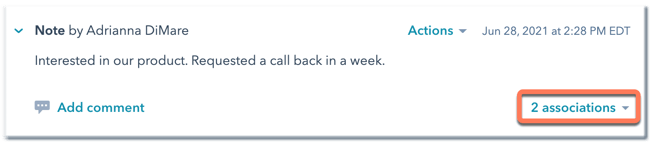
- ポップアップボックスでは、[関連付け]タブでアクティビティーに関連付けられている全てのレコードを表示できます。または、各オブジェクトのタブをクリックして、アクティビティーに関連付けられている、そのオブジェクトのレコードのみを表示できます。
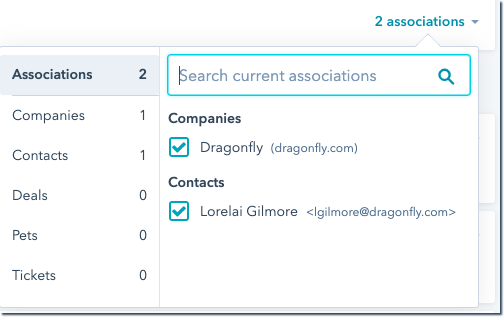
- 追加でレコードを関連付けるには、関連付けるオブジェクトのタブをクリックし、[[オブジェクト]を検索]フィールドにレコードの名前を入力します。レコードの横にあるチェックボックスをオンにします。アクティビティーがそのレコードのタイムラインに表示されます。
- アクティビティーから関連付けを削除するには、レコード名の横にあるチェックボックスをオフにします。
手動で新規アクティビティーを作成して関連付けを追加する方法をご確認ください。
過去のアクティビティーを新しい取引またはチケットに関連付ける
新しい取引やチケットレコードの作成時に、新しい取引/チケットを別のレコードに関連付けて、そのレコードの過去のアクティビティーを新しい取引/チケットのタイムラインに自動的に追加することができます。
注:過去の通話、Eメール、メモ、ミーティング、タスクのみが新しい取引/チケットのタイムラインに自動的に追加されることに注意してください。その他のタイプのアクティビティー(マーケティングEメールのクリック数、フォーム送信、ページビューなど)は追加されません。
- 取引またはチケットに進みます。
- 取引:HubSpotアカウントにて、[CRM]>[取引]の順に進みます。
- チケット:HubSpotアカウントにて、[CRM]>[チケット]の順に進みます。
- 右上の[(取引またはチケット)を作成]をクリックします。
- 右側のパネルの[(取引/チケット)を関連付ける]セクションで、[会社]または[コンタクト]のドロップダウンメニューを使用クリックし、新しいレコードに関連付ける会社またはコンタクトを検索して選択します。
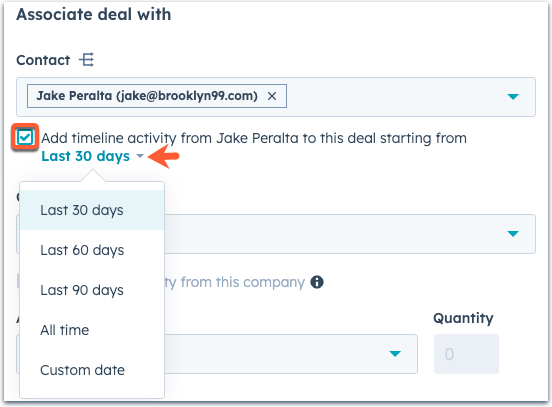
- これらのレコードのアクティビティーを新しいレコードに関連付けるには、[[会社/コンタクト]からタイムラインアクティビティーをこのチケットに追加]チェックボックスをオンにします。[過去30日間]ドロップダウンメニューをクリックし、レコードの過去のアクティビティーが新しいレコードに関連付けられる期間を選択します。
- 他のフィールドに値を入力し、[作成]をクリックします。作成されるオブジェクトには、選択された期間に基づいて関連レコードのアクティビティーが含められます。
詳しくは、取引の作成に関するページ、チケットの作成に関するページ、レコード作成フォームのカスタマイズに関するページをご覧ください。
